Kui operatsioonisüsteem käivitub, kuvatakse tervitusekraan ühe viimase üksusena. Sellisena on see lihtsalt teenetemärgiks ja tähistab edukat sisselogimist. Tervituskuva võib ilmuda kohe, kuid kui süsteemis on mitu kasutajat, kuvatakse see alles pärast süsteemi sisselogimist (autentimist). Mõned operatsioonisüsteemi kasutajad väidavad, et tervituskuva ei mängi suurt rolli. Pealegi peavad nad seda sekundaarseks elemendiks (atavism), mille saab alati eemaldada. Kuidas seda teha? Loe edasi.
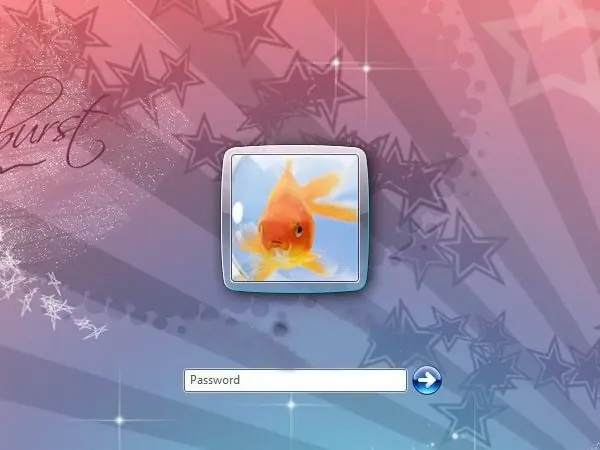
Vajalik
Operatsioonisüsteemi süsteemi sätete kasutamine
Juhised
Samm 1
Klõpsake nuppu Start-menüü - Juhtpaneel - Kasutajakontod - Muuda kasutaja sisselogimist - Tühjendage valik Kasuta tervituslehte - klõpsake nuppu Rakenda sätted.
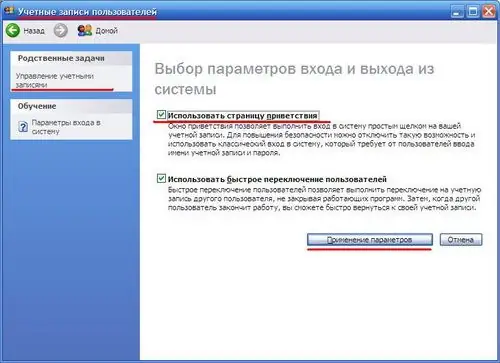
2. samm
Klõpsake menüüd Start - valige Run - sisestage väärtus "gpedit.msc". Avanenud aknas "Rühmapoliitika" valige kaust "Arvuti konfiguratsioon" - "Haldusmallid" - "Süsteem" - "Sisselogimine" - valige fail "Kasuta alati klassikalist sisselogimist". See failiaken avaneb. Vahekaardil Valik määrake see väärtuseks Lubatud, seejärel klõpsake nuppu Rakenda ja OK.
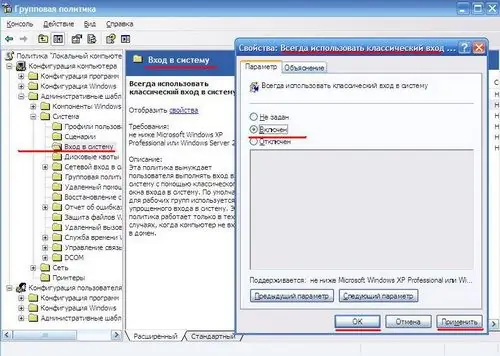
3. samm
Tervitusekraani eemaldamiseks peate avama tekstiredaktori ja looma uue dokumendi. Pange selle dokumendi sisusse järgmised read:
Windowsi registriredaktori versioon 5.00
[HKEY_LOCAL_MACHINE / Tarkvara / Microsoft / Windows NT / CurentVersion / Winlogon]
"LogonType" = dword: 00000000
Pärast seda klõpsake menüüd "Fail" - "Salvesta nimega" - andke failile nimi "Greeting.reg" - klõpsake nuppu "Salvesta". Pärast seda käivitage fail - klõpsake dialoogiboksis nuppu "Jah".






